在前几日的博文中介绍了自定义部件及其装配过程。今日继续介绍自定义部件应注意的问题和在装配后如何生成相关部件的曲面。
下面依然以两河口石料场开挖边坡为例进行介绍。
一、设置代码(Codes)
以前介绍创建部件时只提到了如何创建点、连接,并没有介绍如何添加代码和代码的作用。如果自定义的部件没有相应代码,特别是连接(LINK)无代码时,在装配后无法生成道路曲面。
代码是一个字符串,多个对象(点、连接、形)可以使用相同代码,也可为每个对象指定单一代码。不同的是,在生成曲面时将为每一个代码生面曲面。在下面自定义的两河口石料场边坡部件中,将所有的连接均设为代码“开挖边坡”,因此在C3D里装配后可以生成一个开挖边坡曲面。效果如下图:


将开挖边坡即所有的连接代码设置“开挖边坡”

二、Civil 3D中导入并装配
在Civil 3D里导入自制部件:


导入后部件出现在指定的面板中。现在创建装配如下图:

输入装配名称等参数:

出现装配锚点:

在部件列表中选中自制部件,点击装配锚点完成装配(本部件单一,装配过程简单):

装配后部件形状:

现在创建道路,点击按钮:

选中料场轴线,设置名称等参数,特别是要将装配设置为前面创建的装配名称,并指定目标曲面:


直接按确定完成道路创建。
在创建的道路断面线上点击右键,选择“道路曲面”生成道路曲面:


选择第二个按钮“为每个连接创建一个道路曲面”:

点“确定”完成曲面创建:

渲染后效果:

需要注意的是,如生成曲面后有部分不显示,请查看曲面特性中有关生成的约束。如本人模板中默认设置为生成曲面时过滤掉特定的高程点、特小角度和指定了三角网边长,需要根据情况修改相关设置。

本部件目前还没有添加逻辑判断,不能在每级边坡边缘与曲面自动接合,后续将重新设计该部件。







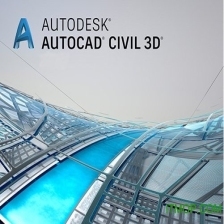















 3万+
3万+

 被折叠的 条评论
为什么被折叠?
被折叠的 条评论
为什么被折叠?










